ลำดับตอนที่ #6
คืนค่าการตั้งค่าทั้งหมด
คุณแน่ใจว่าต้องการคืนค่าการตั้งค่าทั้งหมด ?
ลำดับตอนที่ #6 : วิธีทำหน้าใสวิ๊งด้วยPS
สวัสีรั พบันอีรั้ หลัาห่าหายไปเป็นวัน เอ๊ะ!! หรือเป็นเือนี ฮ่าาาๆ ็แหม่!
ารบ้าน าน ิรรม สอบแ้ บลาๆๆ........(สอบแ้้วย) พูแล้วเศร้า T T
อืม พไม่บ่น..... โอเเ้าเรื่อเถอะ บทวามนี้เป็นวิธีารทำหน้าใสวิ๊้วยPSัน
พวเราเยเห็นาราามหน้าปวารสารับโษา่าๆันมั้ย นั่นแหล่ะ ใสวิ๊อย่านั้นเลย
แหล่ะะบอให้ 55555
พวเราเยเห็นาราามหน้าปวารสารับโษา่าๆันมั้ย นั่นแหล่ะ ใสวิ๊อย่านั้นเลย
แหล่ะะบอให้ 55555
บทวามนี้ล้ายันับบทวามที่2 หาใรไ้เ้าไปูบทที่2ันแล้ว บทนี้็ะ่ายหน่อย
โอเ ั้นอนแร็เปิโปรแรมและเปิภาพที่ะแ่หน้าวิ๊ัน
(ออนุาิเ้าอภาพ้วยนะ ฟลุ๊ ะเรียพี่เรียน้อ็ไม่ไ้ เพราะอายุราวราวเียวันอีฮ่าาา)
พระเอภาพยนร์ พี่าย My Bromance (ึ้ัันเลยทีเียว T T)
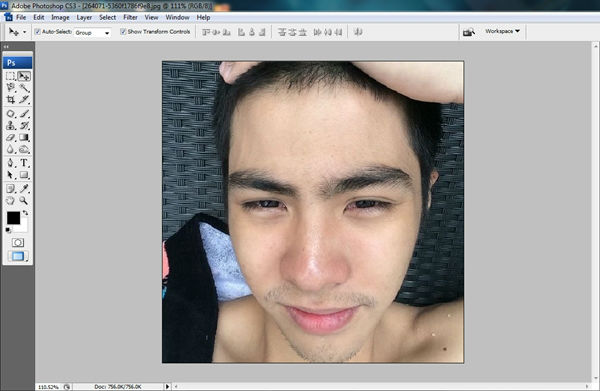
ในส่วนอเลเยอร์ให้ไปอปมาอีเลเยอร์หนึ่ (วิธีมีอยู่บทหน้าๆน่ะ)
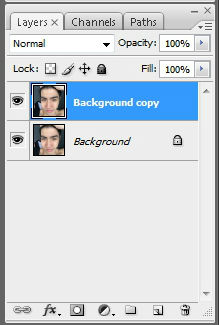
ไปที่แถบเรื่อมือ ให้ลิ้เรื่อมือMask ามภาพเลยนะ บอื่อเรื่อมือไม่ถู^_-*
หรือQ เอา็ไ้

ลิ้ที่บรั หรือรูปพู่ันนั่นแหล่ะ หรือB แล้วระบายไปทั่วๆหน้า แ่เว้นในส่วนามภาพเลย
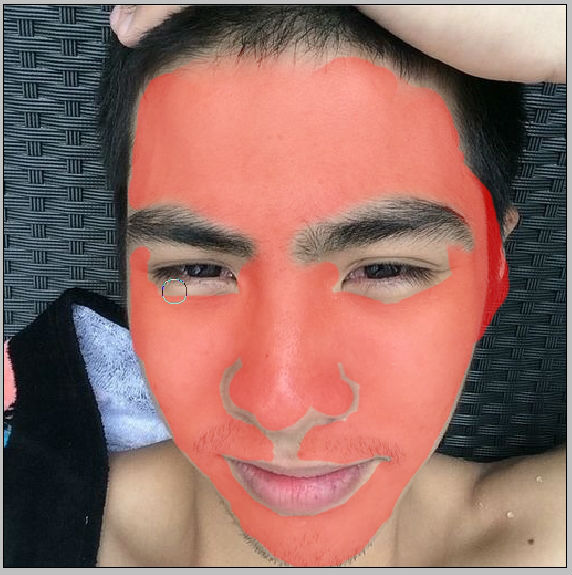
เมื่อมาร์หน้า้วยรีมแเป๊ะเ้าที่แล้ว ็ไปที่แถบเรื่อมืออี แล้วลิ้ลับอีรั้
หรือQ

แล้ว็Shift+Ctrl+I แล้ว็Ctrl+C และCtrl+V (โอเบ ีย์ลัทั้นั้นฮ่าาาๆๆ)
หาีย์ไม่ไ้หรือมีปัหาไ้โปรอมเม้นไว้นะ ือี้เียแ็บภาพนะ^^
เมื่อเรา็อปปี้ในส่วนอหน้าไ้แล้ว ็เ้าไปที่ Filter>Blur>Gaussian Blur หรือามภาพ
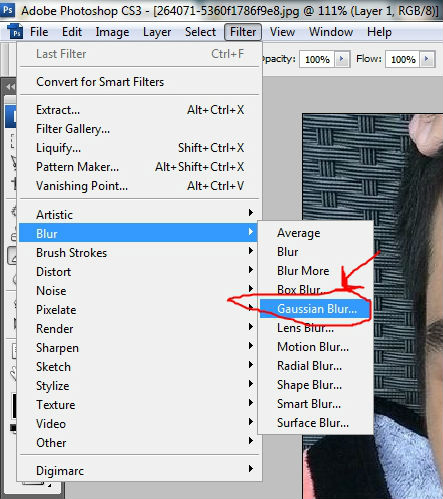
แล้ว็ปรับวามเบลอามภาพเลยนะ หรืออาะปรับให้เบลอแบบพอีๆ็ไ้ แล้ว็Ok
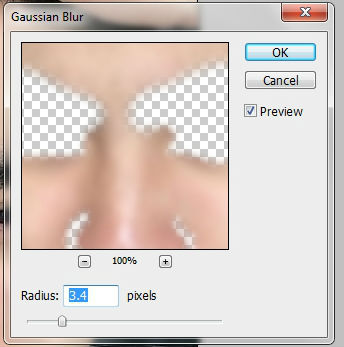
ไปที่หน้า่าเลเยอร์ ให้ไปลิ้ปรับ่าOpacity ประมา75% (เพื่อวามสมริ)
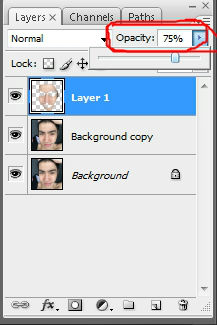
แล้ว็Ctrl+U ะมีหน้า่าึ้นมา ให้ปรับในส่วนอLightness ให้ปรับ่าามภาพเลยนะ
แล้ว็Okเลย
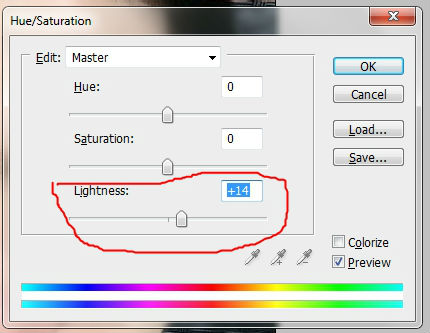
เพียเท่านี้ เรา็ะไ้ใบหน้าใสวิ๊ันแล้ว!!! เห็นมั้ย หล่อวิ๊เลย อร้ายยยยย! ฮ่าาาๆๆๆ
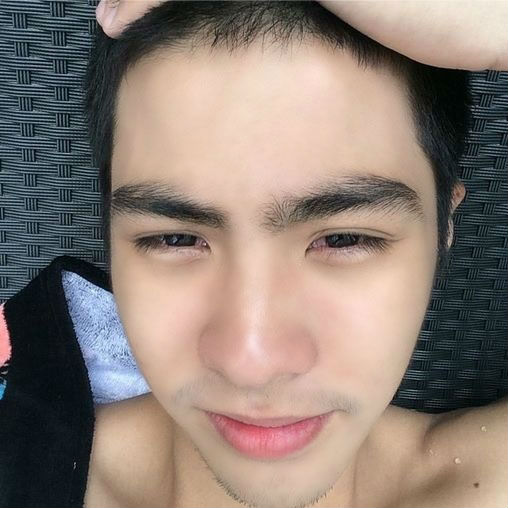
โอเ! อบบทวามไว้เท่านี้แล้วอยิามันว่าบทวามหน้าะเรื่ออะไร??
(หาว่าอ่านะ^^) มีปัหาหรือไม่เ้าใส่วนใหน ไ้โปรอมเม้นไว้เลยนะ ิๆ
...............................................
เก็บเข้าคอลเล็กชัน


ความคิดเห็น